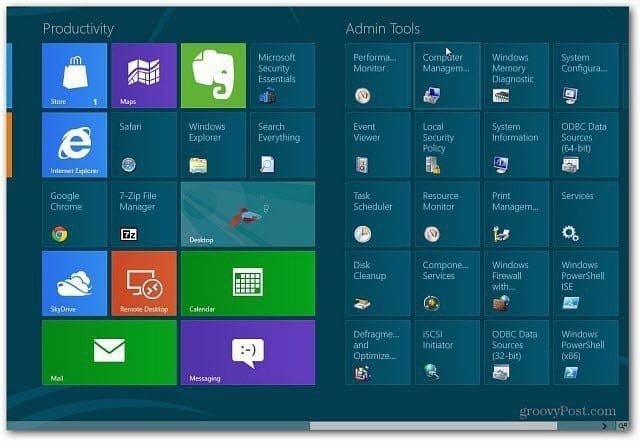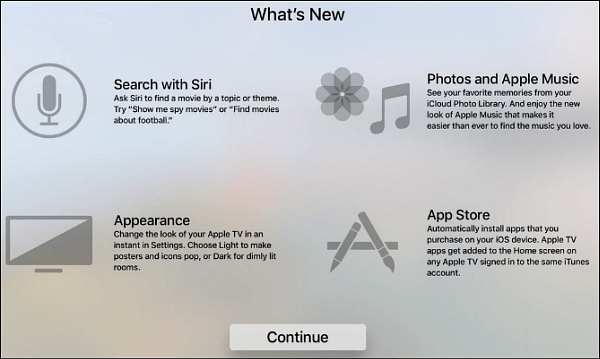Wyłącz alerty na pulpicie w Outlooku
Biuro Microsoft Microsoft Perspektywy / / March 19, 2020
Jeśli korzystasz z programu Outlook i codziennie otrzymujesz setki wiadomości, to bardzo denerwujące jest pojawienie się powiadomienia na pulpicie za każdym razem, gdy otrzymasz wiadomość. Oto jak wyłączyć irytację.
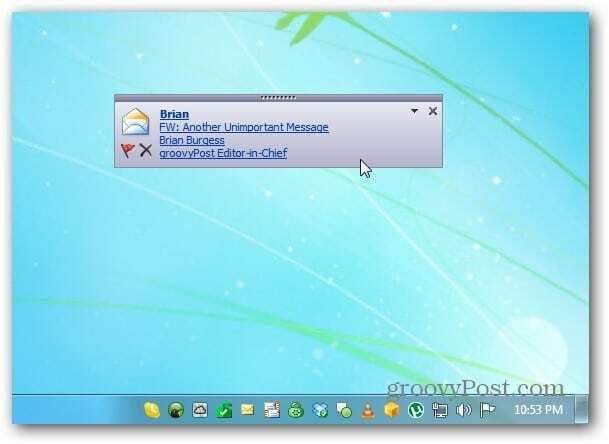
Wyłącz alarmy pulpitu Outlook 2010
Uruchom program Outlook 2010, a następnie kliknij Pliki >> Opcje.
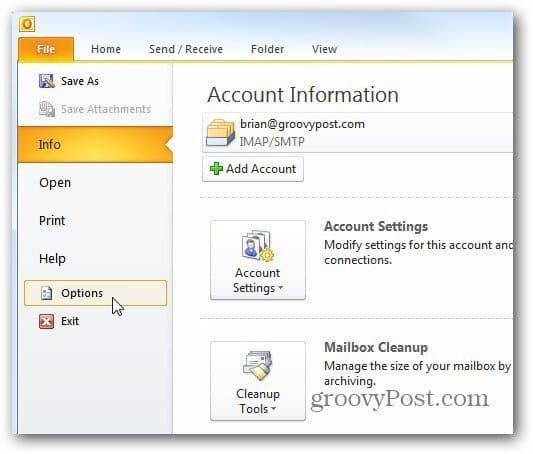
Pojawi się okno opcji programu Outlook. Wybierz opcję Poczta, a następnie przewiń w dół do opcji Przyjęcie wiadomości i odznacz opcję Wyświetl alert na pulpicie. Jeśli masz dość słyszenia dźwięków ostrzegawczych, usuń zaznaczenie opcji Odtwórz dźwięk.
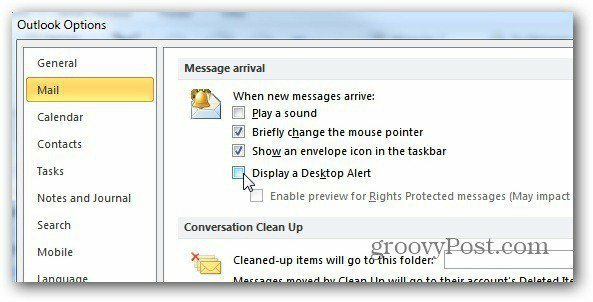
Wyłącz alerty pulpitu Outlook 2007 i 2003
Uruchom program Outlook 2007 i kliknij Narzędzia >> Opcje.
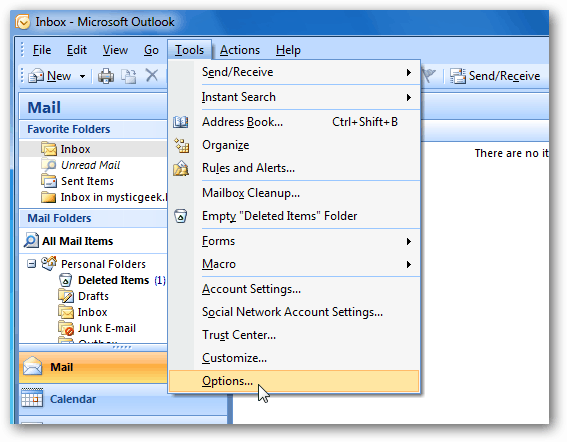
Otwiera się okno opcji. W sekcji E-mail kliknij przycisk Opcje e-mail.
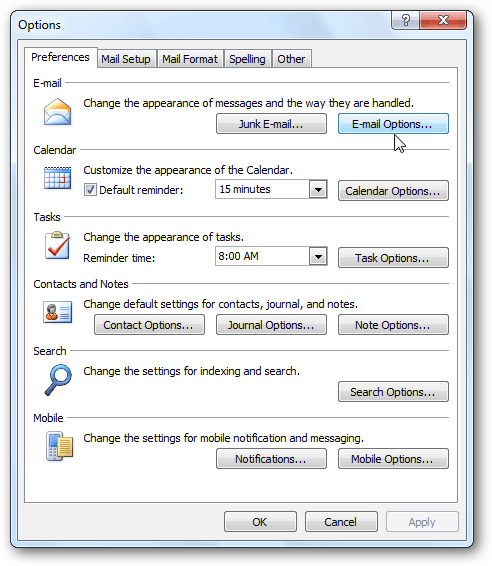
Następnie kliknij Zaawansowane opcje e-mail.
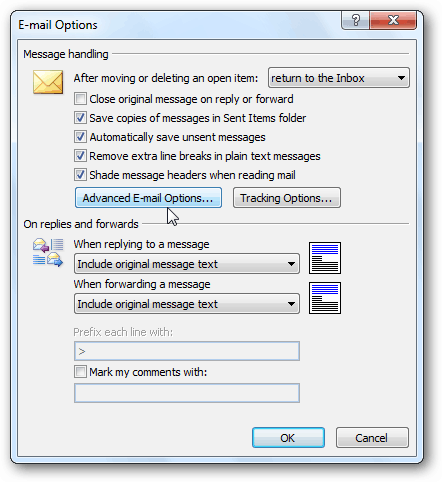
Zostanie otwarte okno Zaawansowane opcje e-mail. Odznacz Wyświetl nowy komunikat na pulpicie i odznacz Odtwarzaj dźwięk, jeśli nie chcesz.
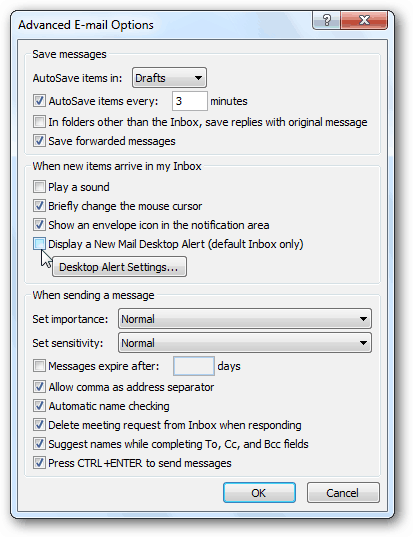
Jeśli chcesz tylko dostosować sposób wyświetlania powiadomienia, kliknij Ustawienia alertów na pulpicie. Następnie możesz dostosować przezroczystość i czas wyświetlania.
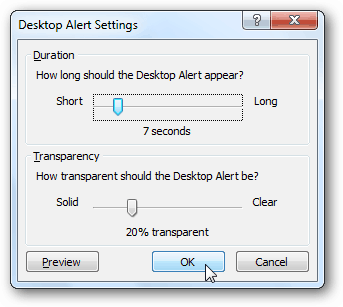
Po dokonaniu wyboru kliknij przycisk OK we wszystkich otwartych oknach programu Outlook, aby wrócić do skrzynki odbiorczej. Nigdy więcej irytujących i rozpraszających wiadomości e-mail na pulpicie. Groovy!